聯(lián)想昭陽(yáng)E43-80系列筆記本重裝win10系統(tǒng)前Bios設(shè)置
- 2020-03-18 10:12:43 分類:教程
聯(lián)想昭陽(yáng)E43-80系列筆記本,于2018年上市,屏幕大小為14寸,搭載英特爾八代處理器,AMD顯卡,默認(rèn)預(yù)裝win10系統(tǒng),共有9款產(chǎn)品。可是有些用戶,覺(jué)得聯(lián)想win10家庭版相對(duì)專業(yè)版少了很多功能,所以想重裝win10專業(yè)版。這篇文章是本站給大家?guī)?lái)的設(shè)置U盤啟動(dòng)裝win10專業(yè)版方法教程,下面教大家具體的操作步驟。
聯(lián)想昭陽(yáng)E43-80系列筆記本裝win10系統(tǒng)安裝前需要準(zhǔn)備的工具
聯(lián)想昭陽(yáng)E43-80系列筆記本裝win10系統(tǒng)安裝前需要準(zhǔn)備的工具
啟動(dòng)U盤:推薦使用白云一鍵重裝工具(工具特點(diǎn):1、支持PE下自動(dòng)修復(fù)UEFI+GPT引導(dǎo),2、支持LEGACY/UEFI雙引導(dǎo),3、一鍵裝機(jī)自動(dòng)注入nvme驅(qū)動(dòng))制作帶有win10系統(tǒng)(該系統(tǒng)通過(guò)驅(qū)動(dòng)總裁,擁有最新的USB3.0/USB3.1驅(qū)動(dòng),解決安裝六代CPU以上機(jī)型時(shí)USB無(wú)法使用問(wèn)題,解決最新intel 八代和九代CPU裝win7的問(wèn)題,完美支持B360/B365/Z390/H370等主板USB驅(qū)動(dòng)以及UHD610/620/630/P630集顯驅(qū)動(dòng))的啟動(dòng)U盤。也可以選擇功能更齊全的U盤魔術(shù)師進(jìn)行啟動(dòng)U盤制作,不過(guò)需另外下載系統(tǒng)。
聯(lián)想昭陽(yáng)E43-80系列筆記本裝win10系統(tǒng)注意事項(xiàng)1、務(wù)必備份好重要的數(shù)據(jù)才進(jìn)行操作,以免丟失數(shù)據(jù)
2、UEFI+GPT安裝win10的方法只適用于64位系統(tǒng)
3、建議采用UEFI+GPT方式安裝,特別是nvme固態(tài)硬盤
4、采用uefi引導(dǎo)模式安裝的,第一啟動(dòng)項(xiàng)字樣一般為:windows boot manager
5、如果采用Legacy傳統(tǒng)模式安裝,注意將硬盤分區(qū)類型改成MBR
6、如果是雙硬盤,注意引導(dǎo)如果是UEFI,那么我們要將固態(tài)硬盤分區(qū)改為GUID(GPT分區(qū)),機(jī)械硬盤不用分區(qū),如果兩塊硬盤都分區(qū)為GUID,注意調(diào)整固態(tài)硬盤為第一啟動(dòng)項(xiàng)
聯(lián)想昭陽(yáng)E43-80系列筆記本裝win10系統(tǒng)Bios設(shè)置步驟(重裝win10重要一步,否則安裝完后會(huì)進(jìn)不了系統(tǒng))
1、電腦重啟或開(kāi)機(jī),也就是在出現(xiàn)聯(lián)想Logo的時(shí)候,連續(xù)按F2或Fn+F2進(jìn)入Bios,按方向鍵切換到Security,回車選擇Secure Boot設(shè)置成Disabled,關(guān)閉安全啟動(dòng),要不導(dǎo)致傳統(tǒng)Bios U盤無(wú)法認(rèn)別,安裝win10系統(tǒng)這里可以不用關(guān)閉,但也沒(méi)什么用,如果有建議關(guān)閉;
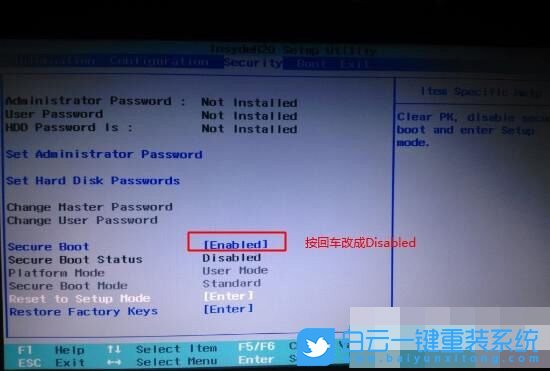
2、注意:再返回Configuration項(xiàng),查看SATA Controller Mode項(xiàng),如果默認(rèn)硬盤模式為RAID或RST模式,請(qǐng)將硬盤模式改為AHCI模式,否則進(jìn)PE后不能認(rèn)出硬盤,更改后記得按F10保存;
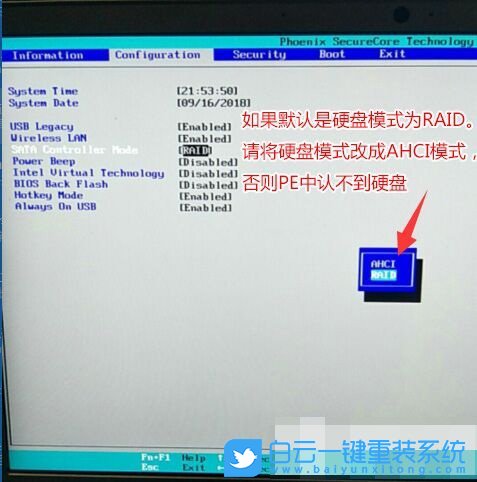
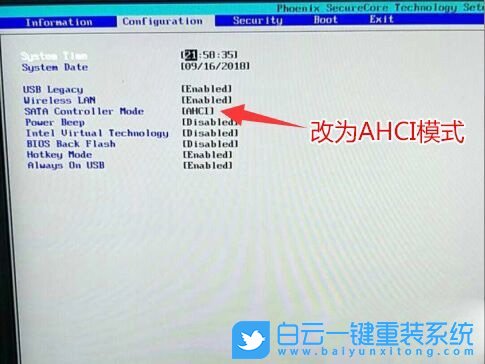
3、按鍵盤方向鍵,切換到Boot選項(xiàng)卡,將Boot Mode改成UEFI only引導(dǎo)模式(裝win10建議采用UEFI引導(dǎo)模式,特別是m.2固態(tài)一定要用UEFI+GPT安裝),再把Fast Boot,從默認(rèn)Disabled改成Enabled,開(kāi)啟快速啟動(dòng),設(shè)置U盤啟動(dòng),最后按F10保存,在打開(kāi)的選項(xiàng)中選擇YES;
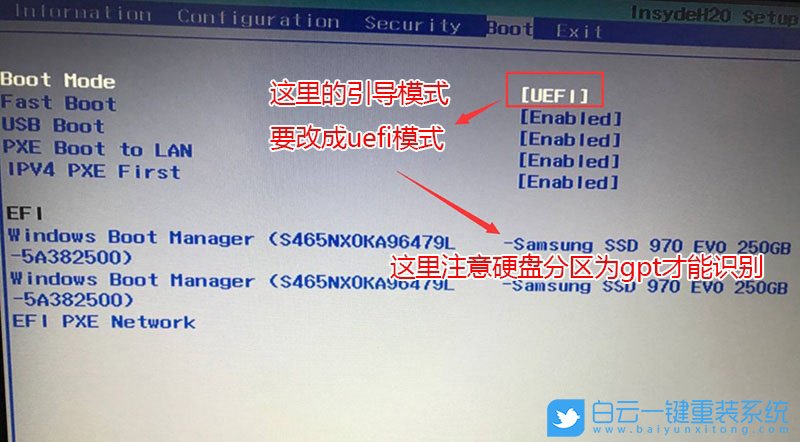
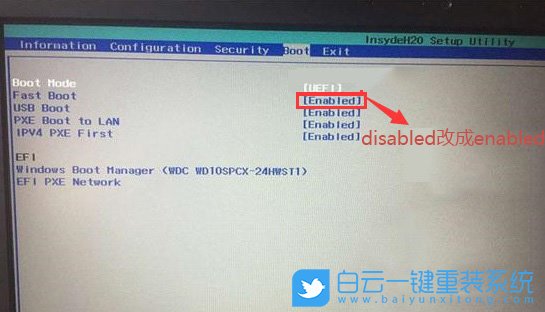
4、往電腦中插入已經(jīng)制作好的U盤啟動(dòng)盤,重啟電腦,也就是在出現(xiàn)聯(lián)想Logo的時(shí)候,按F12或FN+F12調(diào)出啟動(dòng)管理對(duì)話框,默認(rèn)是UEFI引導(dǎo),所以要選擇識(shí)別到的UEFI開(kāi)頭的U盤啟動(dòng)進(jìn)入PE;
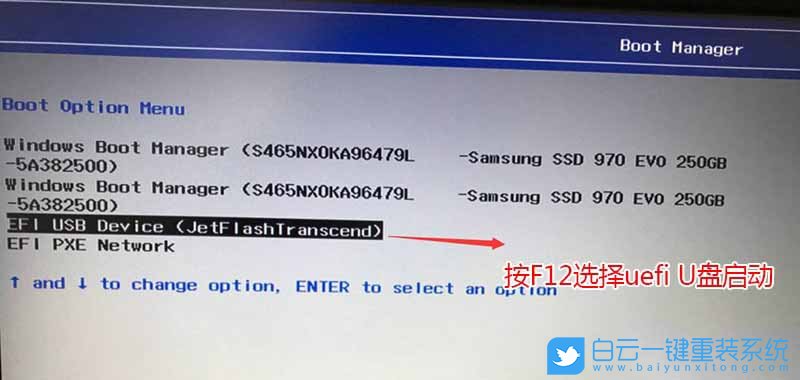
安裝完系統(tǒng)后,還要調(diào)整啟動(dòng)順序,如果是UEFI的就將windows boot manager調(diào)整為第一啟動(dòng)項(xiàng),如果是傳統(tǒng)模式legacy就將安裝系統(tǒng)的硬盤調(diào)整為第一啟動(dòng)項(xiàng)。
5、進(jìn)入PE啟動(dòng)主菜單后,回車選擇 04.啟動(dòng)windows_10PE_x64(精簡(jiǎn)版,適合常用維護(hù)) 進(jìn)入PE;
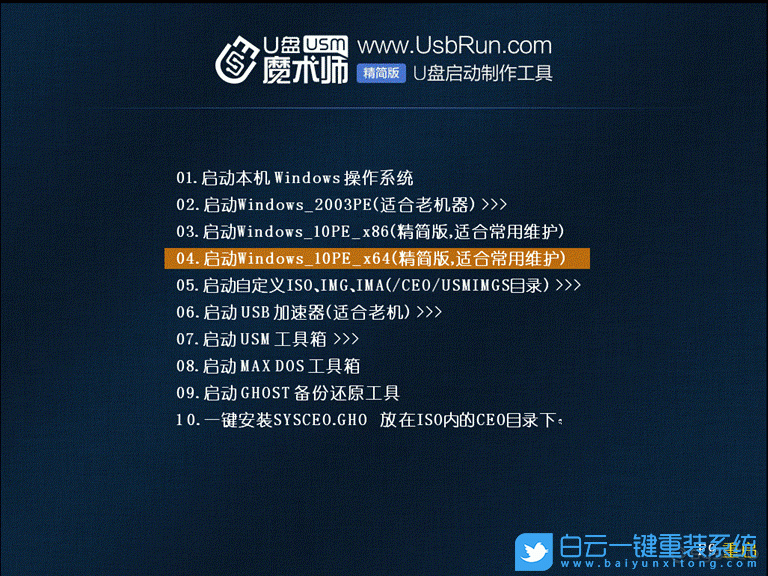
6、進(jìn)入PE桌面后,運(yùn)行桌面上的DiskGenius分區(qū)工具,進(jìn)行快速分區(qū)。已經(jīng)有分區(qū)的情況下,把安裝系統(tǒng)的盤,多數(shù)是C盤,格式化即可。格式化之后,左側(cè)選擇要分區(qū)的硬盤,然后再點(diǎn)擊菜單上的快速分區(qū);

7、快速分區(qū)窗口中,選擇GUID分區(qū)表類型,然后選擇分區(qū)數(shù)目(大家可以根據(jù)實(shí)際情況看要?jiǎng)澐侄嗌賯€(gè)分區(qū)),勾選創(chuàng)建新ESP分區(qū)和創(chuàng)建MSR分區(qū),然后就是磁盤空間大小的設(shè)置,推薦C盤大小大于60G比較好,最后如果是SSD固態(tài)硬盤的話,還要選擇4096扇區(qū)進(jìn)行4K對(duì)齊;

8、分區(qū)完成后,可以看到ESP和MSR分區(qū)已經(jīng)完成,也就說(shuō)明EFI系統(tǒng)引導(dǎo)分區(qū)已經(jīng)建立完成,可以安裝系統(tǒng)了;

9、雙擊打開(kāi)桌面上映像總裁,選擇要安裝的win10系統(tǒng)(映像總裁自動(dòng)調(diào)用CeoMSX導(dǎo)入磁盤控制器及USB3.0驅(qū)動(dòng),不需要額外集成),點(diǎn)擊下一步;

10、選擇C盤為系統(tǒng)盤,點(diǎn)擊下一步,最后我們只需要耐心等待,電腦會(huì)在安裝過(guò)程中重啟很多次,直到最后能進(jìn)桌面,說(shuō)明win10已經(jīng)安裝成功了;

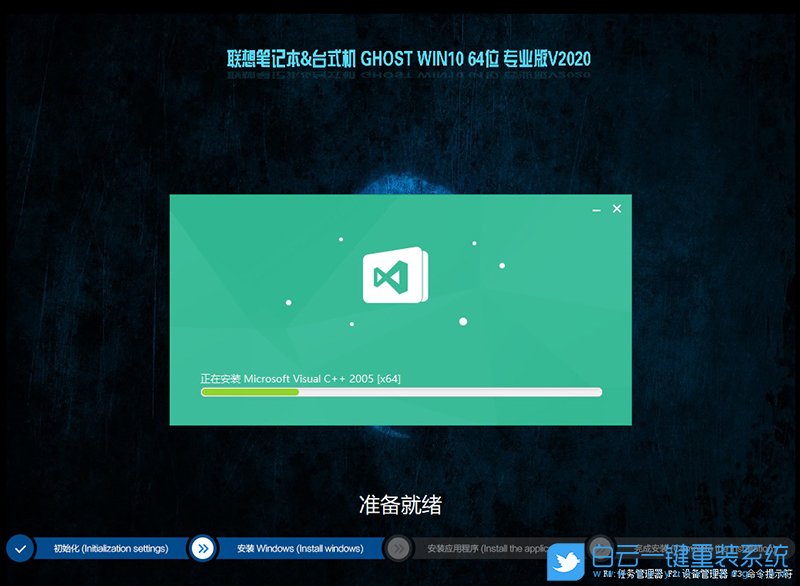
以上就是聯(lián)想昭陽(yáng)E43-80系列筆記本重裝win10系統(tǒng)前Bios設(shè)置文章,如果這篇文章的方法能幫到你,那就收藏白云一鍵重裝系統(tǒng)網(wǎng)站,在這里會(huì)不定期給大家分享常用裝機(jī)故障解決方法。
標(biāo)簽:
聯(lián)想昭陽(yáng)
重裝Win10
聯(lián)想昭陽(yáng)E43-80系列筆記本重裝win10系統(tǒng)前Bios設(shè)置相關(guān)教程
- ThinkPad T14 2022銳龍版筆記本重裝系統(tǒng)Win11
- 榮耀MagicBook Pro銳龍版2020筆記本重裝系統(tǒng)Win11
- 如何使用重裝系統(tǒng)軟件重裝Win10
- 外星人Alienware X17 R1筆記本重裝系統(tǒng)Win11
- msi微星Modern15筆記本怎么重裝系統(tǒng)Win11
- Terrans Force X599 2070 97K筆記本重裝系統(tǒng)Win11
- 吾空X17武仙筆記本怎么重裝系統(tǒng)Win11
- 索尼VAIO侍14Ultra筆記本重裝系統(tǒng)Win10
- 榮耀MagicBook 14 2021銳龍筆記本重裝系統(tǒng)Win11
- 吾空迦紗ST筆記本怎么重裝系統(tǒng)Win11

Win10如何在非觸屏設(shè)備打開(kāi)經(jīng)典模式屏幕鍵盤|怎么打開(kāi)屏幕鍵盤使用搭載win10系統(tǒng)的 觸屏設(shè)備用戶打開(kāi)屏幕鍵盤,可以直接按設(shè)置 - 設(shè)備 - 輸入,里面就可以找到屏幕鍵盤的開(kāi)關(guān)。 但是對(duì)

聯(lián)想拯救者刃7000K 2021臺(tái)式電腦11代CPU怎么裝Win7聯(lián)想拯救者刃7000K 2021系列臺(tái)式電腦,是聯(lián)想推出的臺(tái)式電腦,目前共有4款產(chǎn)品。英特爾酷睿i開(kāi)頭11代系列處理器,默認(rèn)預(yù)裝



